随着科技的不断发展,人们越来越依赖于电脑和手机来进行日常沟通和工作,而微信作为一款非常流行的社交软件,其在电脑和手机上的使用也越来越普遍。许多用户在使用微信时会遇到一个问题,即如何在电脑和手机上同步保存聊天记录。今天我们就来探讨一下电脑微信如何和手机同步信息的方法。
如何在微信电脑版和手机上同步保存聊天记录
具体方法:
1.首先在电脑上安装微信,第一轮登录需要用手机版维系扫描二维码登录,之后就直接点登录。
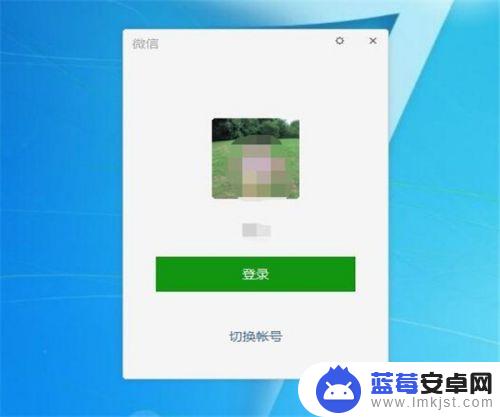
2.点击登录后,手机版微信会登录的提醒。注意上方有个自动同步消息,开始是默认的自动选中的情况,如果你需要同步直接选择登录就可以了。如果不需要同步,则不要选择。
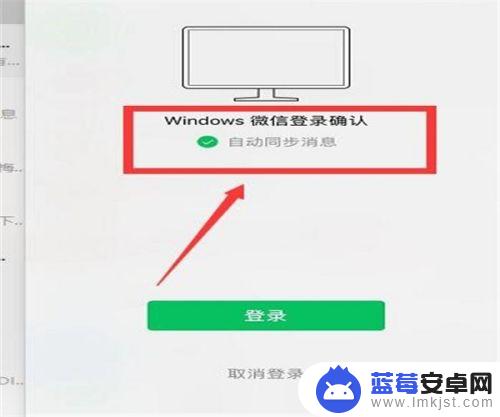
3.这样电脑版微信就登录成功了。要保存电脑版微信的聊天记录,直接选择微信右下方的“更多”-“设置”。
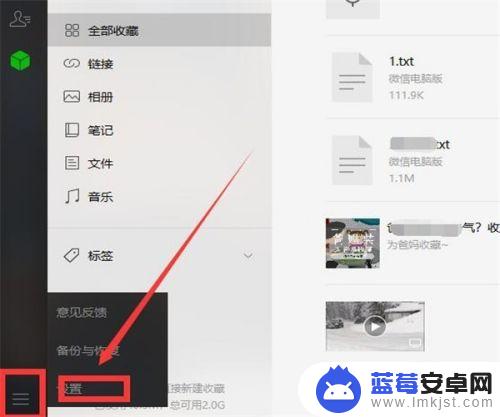
4.进入设置页面,现在左侧的“通用设置”。
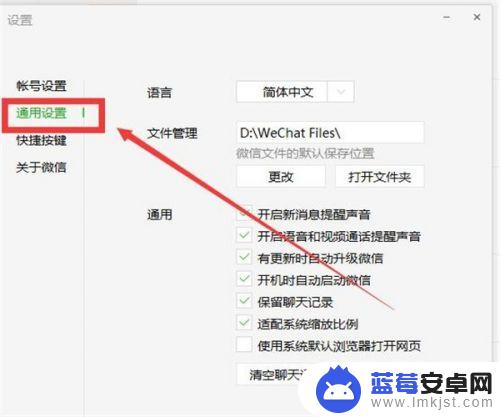
5.然后把右侧通用功能中的“保存聊天记录”中的复选框选中,这样无论是电脑版还是手机版的微信聊天信息都可以自动保留了。
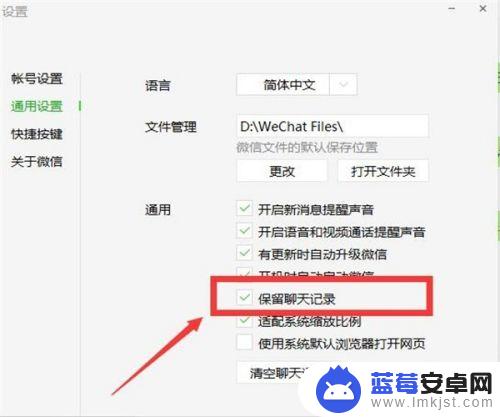
6.如果你使用的电脑不是你的个人电脑,处于隐私考虑。不需要保存聊天记录,你可以不勾选前面的复选框,很轻松就可以搞定。
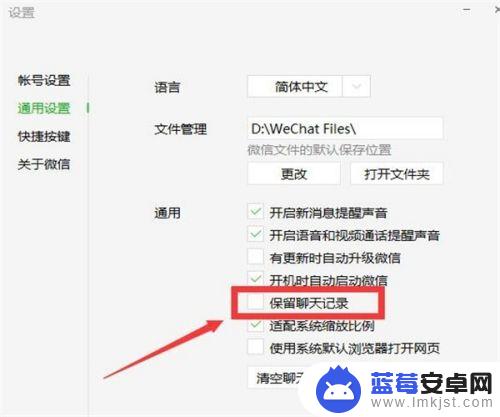
以上是关于电脑微信如何和手机同步信息的全部内容,如果遇到这种情况,您可以按照以上方法解决,希望对大家有所帮助。












